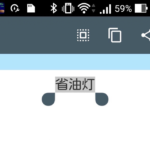■その7 バッテリー長持ち対策ほか、設定したことリスト
たくさん細々とした設定をしたので、忘れないようにメモ。万人に親切なメモではありませんが、参考になれば幸いです。
(結局純正カバー買っちゃったの巻)
(201704追記)
箱破損のアウトレット品がZenFone2専用背面カバー(非売品)のおまけつきで27800円です。

ASUS ZenFone 2 (ZE551ML-GD64S4) 【OUTLET】
Google日本語入力
①キーボードの「あa」長押し→「Google日本語入力の設定」→「キー操作バイブ」オフ
※キーを押すたびに振動するのが止まります。
②(上と同じ設定画面で)「キーボードテーマの選択」→好みのテーマを選択
③(上と同じ設定画面で)「辞書ツール」→ユーザー辞書を登録
バッテリー長持ち対策
①設定→「電力管理」→「省電力設定」→最適モード
②設定→「電力管理」→「自動起動マネージャー」→Pebble TimeとHootsuite、LINE、Gmail、アンチウイルスソフト、クリップボード監視アプリを許可、それ以外を全て無効にする
③設定→「アカウント」→Google→アカウントのメアド長押し→常時同期不要のアプリをオフにする。その他Google以外のアプリについても同様に、不要なアプリの同期オフ
④設定→「電池」→「電池残量をパーセントで表示する」→オンにする
その他
①設定→「ASUSカスタマイズ設定」→「マルチタスクボタン」長押し→「ボタンを押し続け、スクリーンショットを保存する」選択
②設定→「ASUSカスタマイズ設定」→「クイックトリガー」→片手操作モードを有効にする
③設定→「ASUSカスタマイズ設定」→「アプリインストール設定」→「外部ストレージを優先します」オンにする
④設定→「ASUSカスタマイズ設定」→「View Flip Coverを有効にする」→オンにする
⑤設定→「ASUSカスタマイズ設定」→「クイック設定」→「クイック設定オプション」→クイック設定に表示するツールを選択する
⑥設定→「言語と入力」→各言語のキーボード情報
⑦設定→「アプリ」→各アプリのアンインストール・無効化
⑧設定→「ZenMotion」→「タッチジェスチャー」→「スクリーンオフ」オンにする
※画面のアプリのないところをダブルタップでスリープモードにできます。
⑨設定→「ZenMotion」→「タッチジェスチャー」→「スクリーンオン」オンにする
※スリープ状態の画面をダブルタップでスリープモードを解除できます。
だいたいこんなところでしょうか。
はまりがちなところほか気づき
①LINEの引き継ぎ
これは先日企画したLINEスタンププレゼントのおかげでたくさん知識を得ることができました。
iPhoneからAndroidにアカウントを移行する際、はまりがちなポイントが数点あるので、またあらためて別記事でまとめてみたいと思います。
②通知関連
ミュートにすると通知自体がされなくなったり、通知周辺の設定がなかなか思い通りにいっていません。
こちらもまたあらためて。
③カメラ
カメラの操作にまだ慣れず、ぎこちないです。シャッターの音量も大きい。
卒業式で写真をたくさん撮りましたが、端末自体が大きくストラップもないので、取り回しがなかなか難しかった…。